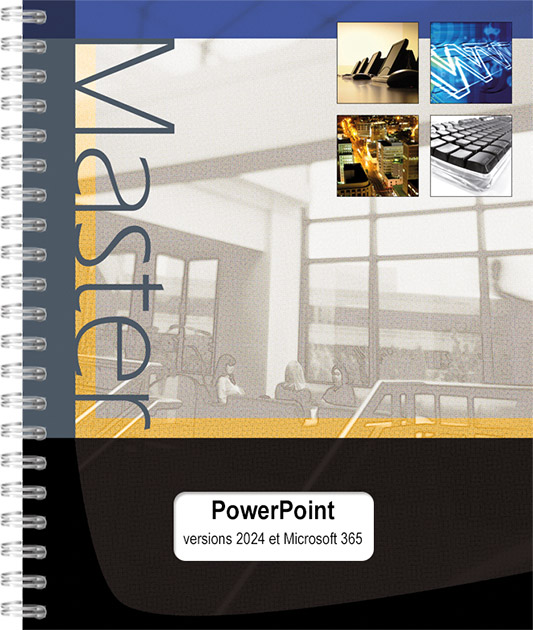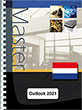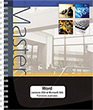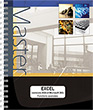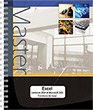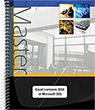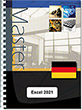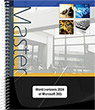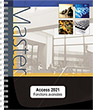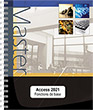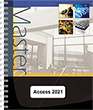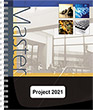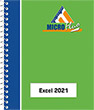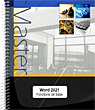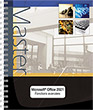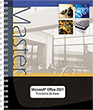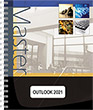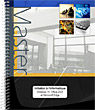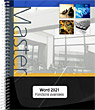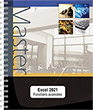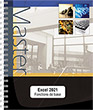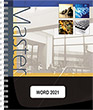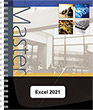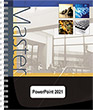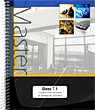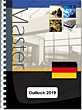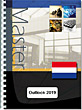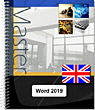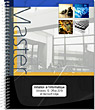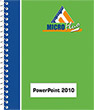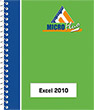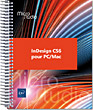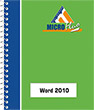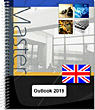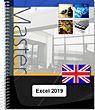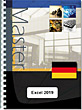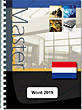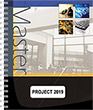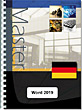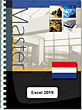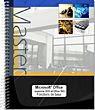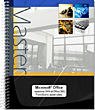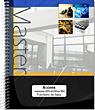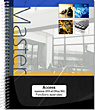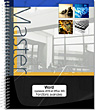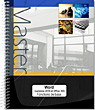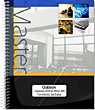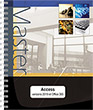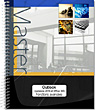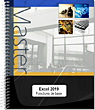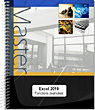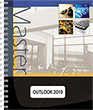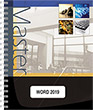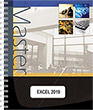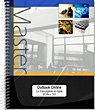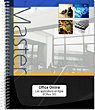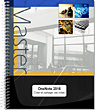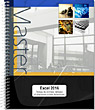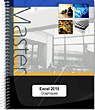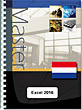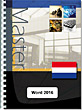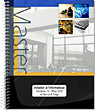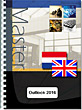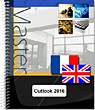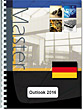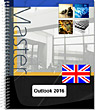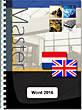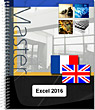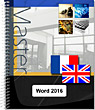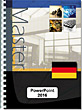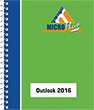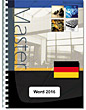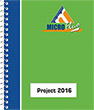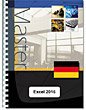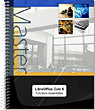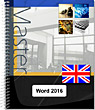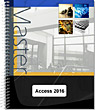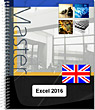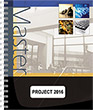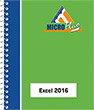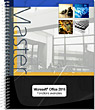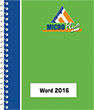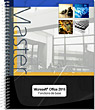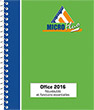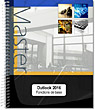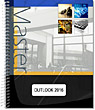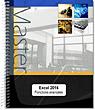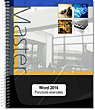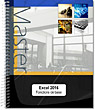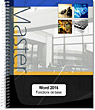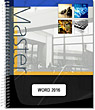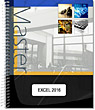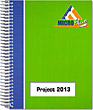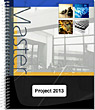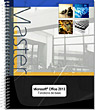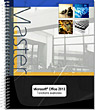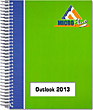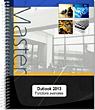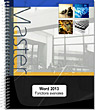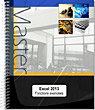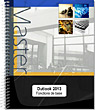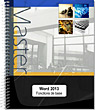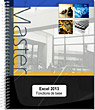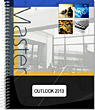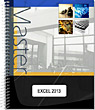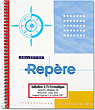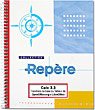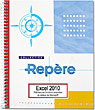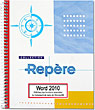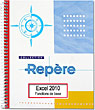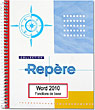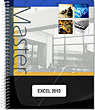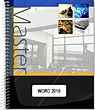PowerPoint (versions 2024 et Microsoft 365)
Ce guide pratique vous présente dans le détail toutes les fonctionnalités de Microsoft® PowerPoint ; il a été rédigé avec la version 2024 de PowerPoint et intègre les spécificités de la version de PowerPoint disponible avec un abonnement Microsoft 365. Il s’adresse à toute personne désirant découvrir et approfondir l’ensemble de ses fonctionnalités. Après la description de l’environnement, les différents modes d’affichage et la gestion des documents (ouverture et enregistrement de présentations...
Aperçu de la version papier
- Niveau Initié à Confirmé
- Nombre de pages 378 pages
- Parution juin 2025
- Niveau Initié à Confirmé
- Parution juin 2025
Après la description de l’environnement, les différents modes d’affichage et la gestion des documents (ouverture et enregistrement de présentations et de modèles, partage et enregistrement sur OneDrive, gestion d’album photos, impression...), vous apprendrez à créer et modifier les différents éléments d’une présentation : les diapositives, les masques, les thèmes, les arrière-plans, les sections...
Dès lors, vous pourrez créer le contenu de chaque diapositive en saisissant le texte, le plan puis en le mettant en valeur ; vous verrez ensuite comment créer, modifier et mettre en valeur toutes sortes d’objets : formes automatiques, tableaux, images, modèles 3D, sons, vidéos, diagrammes et graphiques ; vous exploiterez les fonctionnalités relatives à l’édition vidéo (ajouter, rogner, appliquer des effets artistiques, tronquer le début ou la fin de vos vidéos) et à la retouche d’images (effets artistiques, détourage de forme, reflets, corrections de couleurs, compression...).
Vous pourrez alors lancer votre premier diaporama puis y intégrer effets d’animation, images cliquables représentant une ou plusieurs diapositives (zoom de résumé, zoom de diapositive et zoom de section), annotations… Vous apprendrez à définir le minutage des diapositives, à ajouter des transitions, à enregistrer le diaporama au format vidéo afin de réutiliser l’animation dans d’autres présentations ou la partager avec vos proches sur DailyMotion ou Youtube.
Un chapitre traite du travail collaboratif et explique dans le détail comment partager une présentation stockée sur son espace OneDrive et comment travailler à plusieurs sur une présentation grâce à la co-édition. Le livre se termine par des fonctionnalités avancées telles que la personnalisation du ruban, les échanges avec Excel et Word et la gestion du compte Utilisateur.
Caractéristiques
- Reliure spirale - 17 x 21 cm (Médian)
- ISBN : 978-2-409-04888-3
- EAN : 9782409048883
- Ref. ENI : MM24POW
Caractéristiques
- HTML
- ISBN : 978-2-409-04889-0
- EAN : 9782409048890
- Ref. ENI : LNMM24POW
Téléchargements
Généralités
- Lancer PowerPoint
- Quitter PowerPoint
- Découvrir l’écran de travail de PowerPoint 2024
- Afficher le menu contextuel
- Utiliser/gérer le ruban
- Adapter le ruban pour les écrans tactiles
- Déplacer la barre d’outils Accès rapide
- Afficher/masquer des outils de la barre d’outils Accès rapide
- Annuler les dernières manipulations
- Rétablir des manipulations précédemment annulées
- Répéter la dernière manipulation
- Utiliser l’Aide
Affichage
- Afficher/masquer les info-bulles
- Personnaliser la barre d’état
- Changer le mode d’affichage
- Afficher les règles/la grille
- Modifier le zoom d’affichage
- Afficher une présentation en nuances de gris ou en noir et blanc
- Gérer l’affichage des fenêtres
- Optimiser le mode d'affichage
Création d’une présentation
- Créer une présentation de base
- Créer une présentation basée sur un modèle/un thème
- Créer un album photo
- Créer une présentation à partir d’une présentation existante
- Créer une présentation à partir d’un fichier Plan
Gestion des présentations
- Ouvrir une présentation
- Intérêts de l’espace OneDrive
- Gérer la liste des présentations/dossiers récemment utilisés
- Enregistrer une présentation
- Fermer une présentation
- Ouvrir une présentation non enregistrée
- Utiliser les versions enregistrées automatiquement
- Vérifier la compatibilité d’une présentation PowerPoint avec les versions antérieures
- Exploiter les présentations de version antérieure à PowerPoint 2007
- Exploiter les présentations OpenOffice (ou LibreOffice) Impress dans PowerPoint
- Enregistrer une présentation au format PDF ou XPS
- Enregistrer une présentation sous forme de modèle
- Enregistrer une présentation sous forme de plan
- Protéger une présentation à l’aide de mots de passe
- Afficher/modifier les propriétés d’une présentation
- Copier le chemin d’accès d’un fichier ou d’un dossier
- Envoyer une présentation par e-mail
Impression
- Créer un pied de page (impression en mode Diapositive)
- Créer un en-tête/pied de page (impression en mode Document, Pages de notes ou Plan)
- Modifier l’orientation des pages à l’impression
- Imprimer une présentation
Diapositives
- Introduction
- Faire défiler les diapositives
- Créer une diapositive
- Appliquer une disposition à une ou plusieurs diapositives
- Gérer les espaces réservés d’une diapositive
- Modifier l’orientation et les dimensions des diapositives
- Sélectionner des diapositives
- Supprimer des diapositives
- Copier/déplacer des diapositives
- Dupliquer des diapositives
- Insérer une ou plusieurs diapositives d’une autre présentation
- Insérer les diapositives à partir d’un fichier Plan
- Utiliser les sections
Mode Masque
- Accéder au mode Masque
- Découvrir le mode Masque des diapositives
- Créer un nouveau masque des diapositives/une nouvelle disposition
- Modifier un masque/une disposition
- Gérer la protection des masques des diapositives
- Modifier le Masque du document
- Modifier le Masque des pages de notes
Thèmes
- Appliquer un thème
- Déterminer le thème à utiliser par défaut
- Personnaliser les couleurs d’un thème
- Personnaliser les polices d’un thème
- Choisir un jeu d’effets d’un thème
- Enregistrer un thème
Arrière-plan
- Appliquer un arrière-plan
- Masquer les graphiques de l’arrière-plan
- Personnaliser un arrière-plan
Saisie du texte
- Saisir le titre/le sous-titre/un texte sans puce
- Saisir un texte à puces
- Saisir des notes
- Gérer l’ajustement automatique du texte
- Se déplacer dans un espace réservé au texte
- Sélectionner du texte dans un espace réservé
- Modifier le texte
- Insérer un caractère spécial
- Travailler dans le volet Plan
- Utiliser la lecture à voix haute
Révision du texte
- Corriger un mot détecté incorrect
- Vérifier l’orthographe d’une présentation
- Vérifier l’orthographe dans une autre langue
- Traduire du texte
- Rechercher le synonyme d’un mot
- Rechercher du texte
- Rechercher et remplacer du texte
Mise en valeur des caractères
- Modifier la casse des caractères
- Modifier la police/la taille des caractères
- Remplacer une police de caractères
- Mettre en valeur des caractères
- Modifier la couleur des caractères
- Modifier les mises en valeur des caractères avec la mini barre d’outils
- Modifier l’espacement des caractères
- Appliquer un style WordArt à des caractères
- Modifier le remplissage des caractères
- Modifier le contour des caractères
- Appliquer un effet spécial à des caractères
- Copier des mises en valeur de caractères
- Annuler toutes les mises en valeur des caractères
Mise en valeur des paragraphes
- Gérer les puces des paragraphes
- Numéroter des paragraphes
- Modifier l’interligne des paragraphes
- Modifier l’espacement entre les paragraphes
- Modifier l’alignement horizontal des paragraphes
- Modifier les retraits de paragraphe
- Gérer les taquets de tabulation
Disposition du texte
- Modifier l’alignement vertical du texte
- Modifier l’orientation d’un texte
- Présenter du texte en colonnes
Formes automatiques
- Dessiner une forme automatique
- Insérer une icône
- Dessiner une courbe ou une forme libre
- Réaliser un dessin à main levée
- Redessiner une forme
- Remplacer une forme par une autre
- Modifier les points d’une forme
- Modifier les segments d’une forme
- Dessiner des connecteurs
- Dessiner un bouton d’action
Objets de texte
- Dessiner une zone de texte
- Insérer un objet WordArt
- Modifier la mise en forme d’une zone de texte
- Modifier la forme d’une zone de texte
Tableaux
- Insérer un tableau
- Dessiner un tableau
- Sélectionner dans un tableau
- Insérer/supprimer des lignes/colonnes
- Fusionner des cellules
- Fractionner des cellules
- Dimensionner un tableau
- Modifier la hauteur des lignes/la largeur des colonnes
- Modifier l’alignement des cellules
- Modifier l’orientation du contenu des cellules
- Modifier le style rapide d’un tableau
- Modifier les options d’un style rapide de tableau
- Modifier le remplissage des cellules
- Appliquer un arrière-plan au tableau
- Appliquer des bordures aux cellules
- Appliquer un effet spécial aux cellules
- Supprimer un tableau
Images
- Insérer un fichier image
- Rechercher et insérer une image en ligne
- Rechercher et insérer une image à partir d'un contenu Premium
- Insérer et modifier un modèle 3D
- Insérer et modifier un modèle 3D animé
- Insérer une capture d’écran
- Modifier le contour d’une image
- Appliquer un style rapide à une image
- Appliquer un effet spécial à une image
- Appliquer un effet artistique à une image
- Modifier la forme d’une image
- Ajuster l’image à la forme ou la remplir
- Estomper les bordures d’une image
- Rendre transparente une des couleurs de l’image
- Modifier la luminosité, le contraste, la netteté d’une image
- Modifier les couleurs d’une image
- Modifier la transparence d'une image
- Modifier la saturation et la nuance des couleurs
- Rogner une image
- Détourer une image
- Retrouver l’image d’origine
- Compresser des images
- Désactiver la compression des images
- Définir la résolution des images
- Convertir un ou plusieurs objets en image
- Convertir une ou plusieurs diapositives en image
Multimédia
- Insérer un fichier vidéo
- Insérer une vidéo en ligne
- Insérer une vidéo accessible depuis un site Internet
- Rechercher et insérer une vidéo à partir d'un contenu Premium
- Créer une vidéo en enregistrant des manipulations à l’écran
- Lire une vidéo
- Modifier la taille du cadre d’une vidéo
- Modifier le contour du cadre d’une vidéo
- Modifier la forme du cadre d’une vidéo
- Rogner le cadre d’une vidéo
- Appliquer un style à une vidéo
- Appliquer un effet spécial à une vidéo
- Modifier la couleur d’une vidéo
- Modifier la luminosité et le contraste d’une vidéo
- Modifier l’image d’une vidéo
- Modifier les caractéristiques de lecture d’un objet vidéo
- Sous-titrer une vidéo
- Insérer un fichier audio
- Enregistrer un son
- Modifier les caractéristiques de lecture d’un objet audio
- Afficher/masquer les contrôles de lecture d’un clip audio ou vidéo
- Découper un clip audio ou vidéo
- Ajouter/supprimer des signets
- Compresser un clip audio ou vidéo
- Vérifier et optimiser la compatibilité d'un fichier multimédia
Diagrammes
- Insérer un diagramme
- Gérer les puces dans une forme
- Gérer les formes d’un diagramme
- Modifier la présentation générale d’un diagramme
- Convertir une zone de texte/des images en diagramme
Graphiques
- Insérer un graphique
- Modifier les données d’un graphique
- Inverser les données d’un graphique
- Sélectionner les éléments d’un graphique
- Modifier le type du graphique/d’une série
- Appliquer une disposition prédéfinie au graphique
- Afficher/masquer les éléments du graphique
- Modifier le contenu d’une zone de texte modifiable
- Modifier l’axe des abscisses
- Modifier l’axe des ordonnées
- Modifier les étiquettes de données
- Appliquer un style au graphique
- Modifier l’orientation du texte dans un élément de graphique
- Modifier la superposition/l’intervalle des barres d’un histogramme
- Modifier un graphique sectoriel
Gestion des objets
- Introduction
- Sélectionner des objets
- Utiliser le volet Sélection
- Supprimer des objets
- Déplacer des objets
- Copier des objets
- Dupliquer des objets
- Dimensionner des objets
- Positionner précisément des objets
- Positionner des objets sur la grille
- Utiliser les repères actifs
- Afficher/utiliser les repères de dessin
- Aligner des objets
- Répartir des objets
- Faire pivoter un objet
- Modifier l’ordre de superposition des objets
- Grouper/dissocier des objets
- Combiner/fusionner des formes
- Définir l’action liée à un objet
Présentation des objets
- Introduction
- Appliquer un style rapide à un objet
- Modifier le remplissage d’un objet
- Modifier la bordure d’un objet
- Appliquer un effet spécial à un objet
- Appliquer/personnaliser un effet d’ombre
- Appliquer/personnaliser un effet de lumière
- Personnaliser un effet 3D
- Modifier les extrémités d’une ligne
- Modifier les mises en forme des objets avec la mini barre d’outils
- Copier le format d’un objet
Diffusion du diaporama
- Lancer un diaporama
- Utiliser le mode Lecture
- Masquer des diapositives pour le diaporama
- Provoquer le défilement des animations/diapositives
- Blanchir/noircir une diapositive pendant le diaporama
- Utiliser la loupe
- Masquer/afficher le pointeur de la souris pendant le diaporama
- Utiliser le pointeur laser
- Créer des annotations manuscrites pendant le diaporama
- Découvrir le mode Présentateur
Animations
- Introduction
- Appliquer un effet d’animation
- Choisir une option d’effet
- Créer une trajectoire personnalisée
- Ajouter un effet d'animation supplémentaire
- Remplacer un effet d'animation par un autre
- Afficher un aperçu des animations
- Afficher le volet Animation
- Sélectionner un ou plusieurs effets d’animation
- Supprimer un ou plusieurs effets d’animation
- Modifier l’ordre des effets d’animation
- Modifier le déclenchement d’un effet d’animation
- Minuter un effet d’animation
- Répéter un effet d’animation
- Associer un son à un effet d’animation
- Modifier la couleur ou masquer un objet après son animation
- Personnaliser l’effet d’animation sur un objet contenant du texte
- Personnaliser l’effet d’animation sur un objet audio ou vidéo
- Reproduire les effets d'animation d'un objet sur un autre
Liens dans le diaporama
- Insérer l'image cliquable (zoom) d'une ou de plusieurs diapositives
- Modifier l’image d’aperçu d’un zoom
- Créer un lien hypertexte
- Activer un lien hypertexte
- Modifier/supprimer un lien hypertexte
Personnalisation et exportation du diaporama
- Paramétrer le diaporama
- Créer, projeter et imprimer un diaporama personnalisé
- Définir le minutage du diaporama
- Appliquer un effet de transition visuel aux diapositives
- Utiliser la transition Morphose
- Appliquer un effet de transition sonore aux diapositives
- Créer une vidéo en enregistrant le diaporama
- Créer le package d’une présentation
Travail de groupe
- Introduction
- Partager une présentation dans PowerPoint 2024
- Partager une présentation dans PowerPoint Microsoft 365
- Gérer les accès à une présentation partagée
- Co-éditer une présentation
- Insérer des commentaires
- Marquer une présentation comme étant finale
- Comparer des présentations
- Accepter ou refuser les modifications
Autres applications
- Importer des données de Microsoft Excel ou Word
- Insérer un objet d’une autre application
- Exporter une présentation vers Microsoft Word
Personnalisation de l’interface PowerPoint
- Personnaliser la barre d’outils Accès rapide
- Personnaliser le ruban
- Exporter/importer le ruban et la barre d’outils Accès rapide
- Rétablir les paramètres par défaut du ruban et de la barre d’outils Accès rapide
Gestion des comptes
- Généralités sur les comptes utilisateur
- Ajouter ou se connecter à un compte
- Activer un compte
- Modifier l’arrière-plan et le thème Office
- Ajouter ou supprimer un service
- Gérer les mises à jour des logiciels Office
Copilot dans PowerPoint Microsoft
- Définitions
- Modalités d'abonnement
- À quoi peut servir Copilot dans PowerPoint ?
- Ouvrir Copilot dans PowerPoint
- Créer une présentation avec Copilot
- Exploiter les réponses du volet Copilot
- Enrichir une présentation
- Utiliser les suggestions proposées par Copilot
- Organiser une présentation
- Résumer ou extraire des informations
Rédiger des invites efficaces
- Adopter les bonnes pratiques
- Adapter les invites à ses besoins
- Structurer ses invites
- Raccourcis-clavier
- Index
 Editions ENI Livres | Vidéos | e-Formations
Editions ENI Livres | Vidéos | e-Formations